ProtelDXP2004(第六章)
仿真电源及激励源_Protel DXP 2004基础实例教程_[共2页]
![仿真电源及激励源_Protel DXP 2004基础实例教程_[共2页]](https://img.taocdn.com/s3/m/489427ff915f804d2a16c12b.png)
第6章原理图编辑中的高级操作99操作提示(1)当原理图绘制无误时,“Messages(信息)”面板中将为空。
(2)当出现错误的等级为“Error(错误)”或“Fatal Error(严重的错误)”时,“Messages (信息)”面板将自动弹出。
错误等级为“Warning(警告)”时,需要用户自己打开“Messages (信息)”面板对错误进行修改。
(3)重新对原理图进行编译,检查是否还有其他的错误。
6.3 电路仿真分析在具有仿真功能的EDA软件出现之前,设计者为了对自己所设计的电路进行验证,一般是使用面包板来搭建实际的电路系统,然后对一些关键的电路节点进行测试,通过观察示波器上的测试波形来判断是否达到设计要求。
如果没有达到,则需要对元件进行更换,有时甚至要调整电路结构,重建电路系统,然后再进行测试,直到达到设计要求为止。
整个过程冗长而繁琐,工作量非常大。
6.3.1 电路仿真分析的概念使用软件进行电路仿真,则是把上述过程全部搬到了计算机中。
同样要搭建电路系统(绘制电路仿真原理图)、测试电路节点(执行仿真命令),而且也需要查看相应节点(中间节点和输出节点)处的电压或电流波形,依此做出判断并进行调整。
但在计算机中进行操作,其过程轻松,操作方便,只需要借助于一些仿真工具和仿真操作即可完成。
仿真中涉及以下6个基本概念。
(1)仿真元件:用户进行电路仿真时使用的元件,要求具有仿真属性。
(2)仿真原理图:用户根据具体电路的设计要求,使用原理图编辑器及具有仿真属性的元件所绘制而成的电路原理图。
(3)仿真激励源:用于模拟实际电路中的激励信号。
(4)节点网络标签:如果要测试电路中多个节点,应该分别放置一个有意义的网络标签名,便于明确查看每一节点的仿真结果(电压或电流波形)。
(5)仿真方式:仿真方式有多种,对于不同的仿真方式,其参数设置也不尽相同,用户应根据具体的电路要求来选择仿真方式。
(6)仿真结果:一般以波形的形式给出,不仅仅局限于电压信号,每个元件的电流及功耗波形都可以在仿真结果中观察到。
PROTEL DXP 2004课件
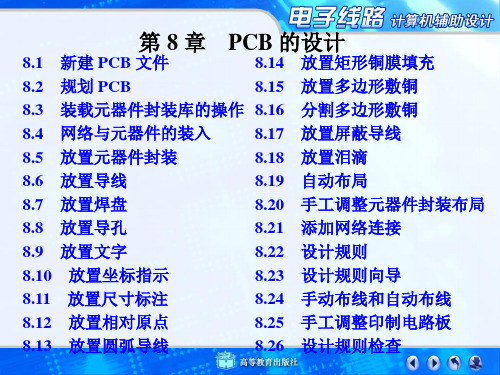
查看 PCB 的大小的方法为:
执行 Reports\Board Information 命令,弹出板图信 息选单。也可以先后按下 R 和 B 键。然后弹出“印制电 路板信息”对话框,可显示实际 PCB 的大小。
8.3 装载元器件封装库的操作
8.3.1 装载元器件封装库
装入封装库的操作步骤:
(1)先执行选单命令 Design\Add/Remove Library · · · ,或单击控制面板上的 Libraries 标签,打 开元器件封装库浏览器,再单击 Libraries 按钮,即可 弹出 Availalble Library 对话框。
8.2 规划 PCB
8.2.3
定义 PCB 形状及尺寸
常用 PCB 形状和尺寸定义的操作步骤: 4)移动光标到合适位置,单 击鼠标左键,完成第一条边的绘 制。依次绘线,最后绘制一个封 闭的多边形。 5)单击鼠标右键或按下 Esc 键取消布线状态。
8.2 规划 PCB
8.2.3
定义 PCB 形状及尺寸
PCB 的设计
8.14 放置矩形铜膜填充 8.15 放置多边形敷铜 8.16 分割多边形敷铜 8.17 放置屏蔽导线 8.18 放置泪滴 8.19 自动布局 8.20 手工调整元器件封装布局 8.21 添加网络连接 8.22 设计规则 8.23 设计规则向导 8.24 手动布线和自动布线 8.25 手工调整印制电路板 8.26 设计规则检查
4)Masks Layers 面膜区域 包括 Solder Mask 阻 焊板层和 Paste Mask 锡膏板层设置。锡膏板层主要是 用于产生表面安装所需要的专用锡膏层,用以粘贴 SMD(表面安装元器件)。锡膏板层包括两层。
8.2 规划 PCB 5)Silkscreen Layers 丝印层区域 的颜色及显示状态。 6)Other Layers 其他层设置区域 (1)Keep Out(禁止布线层) (2)Multi Layer(多层) (3)Drill Guide(钻孔导引层) (4)Drill Drawing(绘制钻孔图层) 用来设定丝印层
PROTEL+DXP2004教程

DXP中必记的快捷键及一些参数解释1.编辑原理图时,按右键可以拖动电路。
2.按住ctrl键,用滚轮可以放大缩小。
3.想同时移动多个元件,要同时选中多个元件,按shift键即可。
4.拖动一个元件,但不会改变和其他脚的连接关系,连线会跟着延长,快捷键先按M 再按D,再点要移动的元件,即可,当然只有导线会跟着延长,若是直接与电阻或是什么芯片的管脚连接,中间没有导线,那拖动的时候,连接就会断开。
5.可以将元件对折,双击零件,在属性框的Graphical选项中,选中Mirrored选项。
6.S+C,执行这个命令后单击导线、电气结点、端口或网络标号,可以将实际连接在一起的导线、电线结点、端口或网络标号选中,取消这个状态,点按屏幕右下角的clear即可。
可视网格:可视网格是图样上可以看到的网格,用作视觉参照,一般将它的范围选为和捕获风格同样大,以便捕获网格的使用。
两上参数,一般只用到grid2,表示网格的大小,grid1是表示一个网格内又有小网格,用细线表示,不知道为什么,软件里老显示不出来,所以基本不用。
捕获网格:使用捕获网格,在放置或者移动图样上的实体时,将光标定位在捕获网格上,也就是说定义的捕获风格就是光标移动步伐的大小。
电气网格:电气网格用于引导布线,在原理图编辑器中布置导线时,当它落入到另一个实体的电气连接点的电气范围内时,光标会捕获到这个实体,这个实体的电气连接点就会出现热点,此时单击鼠标就可以将两个电气实体连接上了。
元件网格:捕获网格是限制鼠标移动位置的网格,它对移动线啊什么的都限制,元件网格是专门针对移动或者放置元件限制的,例如将元件网格设置为100mile,捕获网格设置为25mil,这样元件移动时,始终保持元件在100mil的网格上,即元件移动都是以100mil为单位的,而布线时也总能够从管脚正中间穿过,即布线等是以25mil为单位的,即元件移动不受捕获网格的限制。
7.丈量两点间的距离,用ctrl+M,拖两点即可。
Protel DXP 2004 基本功能操作
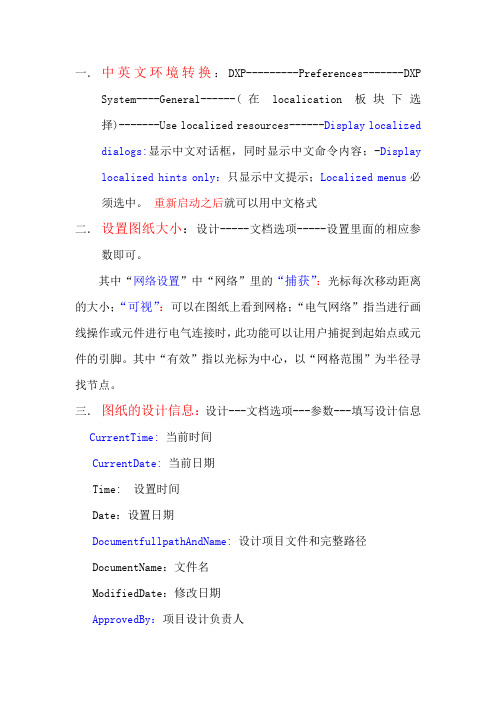
一.中英文环境转换:DXP---------Preferences-------DXP System----General------(在localication板块下选择)-------Use localized resources------Display localized dialogs:显示中文对话框,同时显示中文命令内容;-Display localized hints only:只显示中文提示;Localized menus必须选中。
重新启动之后就可以用中文格式二.设置图纸大小:设计-----文档选项-----设置里面的相应参数即可。
其中“网络设置”中“网络”里的“捕获”:光标每次移动距离的大小;“可视”:可以在图纸上看到网格;“电气网络”指当进行画线操作或元件进行电气连接时,此功能可以让用户捕捉到起始点或元件的引脚。
其中“有效”指以光标为中心,以“网格范围”为半径寻找节点。
三.图纸的设计信息:设计---文档选项---参数---填写设计信息CurrentTime:当前时间CurrentDate:当前日期Time: 设置时间Date:设置日期DocumentfullpathAndName:设计项目文件和完整路径DocumentName:文件名ModifiedDate:修改日期ApprovedBy:项目设计负责人CheckedBy:图纸校对人CompanyName:公司名称DrawnBy:图纸绘制者Engineer:设计工程师Orgnization:设计机构名称Address1 ,Address2,Address3,Address4:设置地址Title:原理图标题SheetNumber:电路原理图编号DocumentNumber:文本编号SheetTotal:整个项目原理图总数Revision:设计图纸版本号 Rule:设计规则ImagePath:影像路径四.原理图各个元件整体注释方法:工具-----注释---左上角处理顺序:Across Then Down—先上后下,先左后右;Up Then Across:先下后上,先左后右;Across Then Up:先左后右,先下后上;Across Then Down:先左后右,先上后下。
Protel-2004(DXP)》课程标准

《Protel 2004(DXP)》课程标准一、课程教学目标电子CAD是电子类各专业的一门专业课,也是一门实践性很强的课程。
其主要教学目标是使学生了解Protel 2004(DXP)的基本使用情况,能够利用Protel 2004(DXP)软件在计算机上设计并绘制出有实际意义的原理图和印刷电路板图,并掌握一定的电子工艺和印刷电路板的排板知识。
二、课程性质与任务1、课程性质与任务(1)课程性质本课程是电子专业的技术基础课程,是一门实用性很强、面向电子线路绘图(设计)开发的重要的技术基础课程。
Protel 2004是Altium 公司开发的一套电路辅助设计软件,它极大地提高了电子线路的设计效率和设计质量,有效减轻了设计人员的劳动强度和工作的复杂度,为电子工程师们提供了便捷的工具。
Protel DXP 2004集成了世界领先的EDA特性和技术,其主要功能集成了原理图设计、PCB设计、Spice仿真、VHDL仿真与综合、信号完整性分析和CAM文件的编辑与验证等功能。
在一定程度上,Protel DXP 2004 打破了传统的设计工具模式,提供了以项目为中心的设计环境,包括强大的导航功能、源代码控制、对象管理、设计变量和多通道设计等高级设计方法。
(2)课程任务通过本课程的学习,使学生掌握电路的计算机辅助绘图(设计)方法。
(3)与其它课程的分工与联系。
本课程的先行课程为:“电子材料与元器件”、“电工基础”、“电子线路”、“计算机应用基础”等。
2、课程目标与基本要求本课程对学生各个方面的要求如下:(1)能够熟练运用Protel 2004(DXP)进行电路原理图设计。
(2)PCB设计。
(3)原理图库文件制作及元件封装库文件制作。
三、课程内容与要求(一)课程内容本课程建议课时为102学时,也可根据学校和专业方向的实际情况略作调整,课程内(二)教学要求项目一Protel 2000应用软件的安装和使用基础项目二“5V稳压电源”电路板设计、制作及安装调试项目三1位共阴数码显示器的设计与制作项目四1Wx2音频功率放大器的设计与制作项目五A TMEGA8単片机控制系统设计与制作项目六NE5532前置放大器的设计与制作项目七A VR单片机ISP下载线设计与制作。
dxp2004详细使用指导教程完整ppt课件

整理ppt
29
新
建
并
保
存
原
理
图
文
右键单击
件
选择“保存”
整理ppt
修改保存位置和文件名
30
熟悉原理图设计环境
整理ppt
31
工作面板
❖ DXP2004大量使用各种工作面板,用于管理项目文 件(Projects)、文件(Files)、访问元件库( Library)等。
❖ 单击相应的面板标签可打开某个工作面板,也可通 过选择“查看”>“工作区面板”中的子菜单项, 打开或关闭相应的工作面板。
整理ppt
49
原理图绘制---加载元件库
❖ 打开元件库面板 1、单击工作区右侧的“元件库”面板标签 2、或选择“设计”>“浏览元件库”菜单命令。
已加载的常用元件库
需加载新的元件库, 单击“安装”
整理ppt
50
原理图绘制---加载元件库
在“安装”选项卡下单击“安装”按钮,弹出“打 开”对话框。
整理ppt
36
设置图纸参数
整理ppt
37
设置图纸参数
❖ 捕获网格:光标每次在图纸上移动的最小单位。 ❖ 可视网格:图纸上实际显示的网格单元。 ❖ 捕获网格:电气网格用来引导布线。在绘制导线时
,系统会以“网格范围”中设定的值为半径,以光 标所在位置为中心,向四周搜索电气节点,如果在 搜索半径内有电气节点的话,就会自动将光标移动 到该节点上。电气网格的大小应略小于捕获网格, 例如捕获网格为10,电气网格可设为8。
❖ 用于组织与设计印制电路板设计有关的所有 文件。
❖ 仅存储设计文件的链接信息,不存储具体的 设计文件内容。保证了各设计文件的独立。 所以右单击项目文件时,在快捷菜单中有“ 追加已有文件到项目中”的选项。
Protel DXP 2004 原理图与PCB设计实用教程 第2版 第6章 PCB设计基础操作

2
Protel DXP 2004
第6章 PCB设计基础
《
原 理 图 与 设 计 实 用 教 程 第 版 》
图6-22【Board Layers and Colors】对话框
PCB
2
第6章 PCB设计基础
《
Protel DXP 2004
PCB
【Board Layers and Colors】设置对话框中包括七个
2
第6章 PCB设计基础
《
Protel DXP 2004
6.2.3 规划PCB板的电气边界
PCB
电气边界的设定是在禁止布线层上面完成的,它
的作用是将所有的焊盘、过孔和布线限定在适当的范
原
理
围之内。
图
与
规划电气边界时,单击PCB板设计工作窗口下面的
设
标签,这样就可以将PCB板的工作层面切换到禁止布
计 实
》
6.9 PCB设计实例—双面板手动布线
2
Protel DXP 2004
第6章 PCB设计基础
《
6.1 PCB编辑器
执行菜单命令【File】/【New】/【PCB】来创建一个 新的PCB文件。设计人员创建PCB文件后,系统将自动进 原 入如图6-1所示的PCB编辑器界面下。
理 图 与
PCB
设 计 实 用 教 程 第 版 》
程
第 版 》
2
第6章 PCB设计基础
Protel DXP 2004
《
6.2.2 规划PCB板的物理边界
电路板的物理边界用来限制电路板的外形、外部
尺寸以及安装孔位置等。
原 理
电气边界则用来限制放置元件和布线的范围。
protel dxp2004

系统选单
定制系统资源 系统参数设置 系统信息选择 运行系统设置 网络许可认证 运行脚本 运行脚本调 试
1.3 Protel 2004 的窗口界面 Protel 2004 的选单栏命令
选单 View
工具栏 工作面板 桌面设置 器件视图 主页 状态栏显/隐控制 命令行显/隐控制
选单 View : 主要用于工 具栏、 具栏、状态栏和 命令行等的管理, 命令行等的管理, 并控制各种面板 窗口的打开和关 闭。
1.原理图设计功能 .
在线错误检查 层次化导航 淡化( 淡化(Dim)显示模式 ) 浮动信息框 增强的自动走线 组件排序 亮显形状 单引脚网络
1.1 Protel 2004 概述 2.设计同步 . 可以定制比较与同步的参数, 可以定制比较与同步的参数,使比较的功能与结果更 能符合设计者的需求。 能符合设计者的需求。 3.PCB 设计 . 1)FPGA 引脚优化 支持手动 自动 FPGA 器件引脚最 引脚优化: 支持手动/自动 ) 佳化功能。 佳化功能。 2)交互布线 : 走线时加强对象检查及自动切换层面功 ) 能。 3)板形状 支援圆弧形板框外形。 )板形状: 支援圆弧形板框外形。 4)网络亮显 支持多种线段 Highlight(亮显)功能 。 )网络亮显: (亮显) 5)多边形预铺 支持预铺模式,可增加系统效能 80% )多边形预铺: 支持预铺模式, 以上。 以上。 7)NC 钻孔 ) 6)ODB++ 输出产生 )
1.层次化多信道原理图编辑环境 .
支持针对 PCB 版级或 FPGA 级的设计的解决方案。 级的设计的解决方案。
2.混合模式的 SPICE 3f5/XSpice 仿真 .
可 以 直接 从 原 理图 编 辑 环境 运 行 混合 信 号 SPICE 3f5/XSpice 仿真,并且可以完整地实现仿真分析。 仿真,并且可以完整地实现仿真分析。
- 1、下载文档前请自行甄别文档内容的完整性,平台不提供额外的编辑、内容补充、找答案等附加服务。
- 2、"仅部分预览"的文档,不可在线预览部分如存在完整性等问题,可反馈申请退款(可完整预览的文档不适用该条件!)。
- 3、如文档侵犯您的权益,请联系客服反馈,我们会尽快为您处理(人工客服工作时间:9:00-18:30)。
图6-21 封装形式的选择 图6-20 新安装的“DIPPegLeads.PcbLib”
[17] 单击【库浏览】对话框上的按钮 ,回到【PCB模型】对话框, 可以看到【封装模型】选项的【名称】和【描述】的文本框都自动设置 为刚刚选择的设置,并且在【选择的封装】预览框中可以预览封装的样 式,如图6-22所示。 [18] 单击 按钮,回到设置好的【Library Component Properties】 对话框,如图6-23所示,可以看到在Models for AT89S051栏中添加了 元器件封装形式描述。 [19] 单击【Library Component Properties】对话框的 按钮。对设计 的元器件进行保存,完成新元器件“AT89S51”的制作。
图6-10 引脚符号轮廓 图6-11 【逻辑】选项卡
显示名称:用于设置引脚的显示名称。可以在后面的复选框中选择是否显示 标识符:用于设置引脚的标志。这一标志很重要,在生成网络表时要用到它。 同样可以在后面的复选框中选择是否可视 电气类型:用于设置引脚的电气特性。可以单击下拉列表的按钮 ,弹出的 下拉列表,如图6-12所示,从该下拉列表中根据引脚的电气特性进行设置。 其中,【Input】为输入端口,【IO】为I/O端口,【Output】为输出端口, 【Open Collector】为集电极开路端口,【Passive】为无源端口,【HiZ】 为高阻,【Emitter】为三极管发射极,【Power】为电源端口
图6-16 【PCB模型】对话框
图6-17 【库浏览】对话框
[13] AT89S51有“PDIP”、“PLCC”和“TQFP”三种封装形式,在此选择 “PDIP”的封装形式对新制作的元器件进行封装。单击【库浏览】对话框的按 钮 ,弹出【可用元件库】对话框,如图6-18所示。 [14] 单击【可用元件库】对话框的按钮 ,弹出【打开】对话框,设置 【打开】对话框的【文件类型】为“Protel Footprint Library (*.PCBLIB)”, 并且设置【查找范围】为“C:\ Program Files \ Altium2004 \ Library \ PCB”, 如图6-19所示。
图6-6 【库编辑器工作区】对话框
【选项】选项栏:用于设置图纸的风格、尺寸及方向 【显示边界】复选框:用于设置是否显示图纸边界 【显示隐藏引脚】:用于设置是否显示库元器件的隐 藏引脚。若选择该复选框,则隐藏的引脚会被显示出 来 【自定义尺寸】选项栏:是否使用自定义的图纸尺寸。 选择【使用自定义尺寸】复选框,可以在【X】和 【Y】的文本框中输入图纸的宽度和高度 【颜色】选项栏:用于设置边界和工作区的颜色 【网格】选项栏:用于设置捕获网格和可视网格的大 小 【库描述】文本框:用于输入对原理图库文件的说明, 该说明可以为系统进行元器件库查找提供相应的帮助 信息
2.绘图工具
在制作元器件时,除了在绘制原理图时经常用到的一般绘图工具外, 还增加了绘制元器件引脚和IEEE符号等绘图工具。 执行菜单【放置】命令,从弹出的下拉菜单中可以看到常用的绘图工 具命令及其意义,如图6-3所示。 其中,【引脚】命令用于在新建的元器件上绘制引脚。单击图6-3中 的【IEEE符号】命令,打开【IEEE符号】子菜单,如图6-4所示。另 外IEEE符号还可以通过单击工具栏上按钮 打开,如图6-5所示。
[10] 编辑好元器件的引脚后,接下来需要对元器件进行封装设置。在 【Library Component Properties】对话框中,单击Models for AT89S051栏中的按钮,弹出【加新的模型】对话框,如图6-15所示, 单击 下拉按钮,从弹出的选项中选择【Footprint】选项。
图6-1 元器件库编辑器
图6-2 【SCH Library】对话框
元件:该区域的主要功能是查找、选择以及取用元器件。 别名:该区域用于设置选中元器件的别名。 Pins:该区域的主要功能是将当前工作区中元器件引脚的名称及状态列于引脚列表中,引脚区域用于显 示引脚信息。通过该区域的不同命令,可以向元器件中添加新的引脚、删除引脚,以及设置元器件引脚 的属性。 模型:该区域的功能是制定元器件的PCB封装、信号的完整性及仿真模式等。
图6-15 【加新的模型】对话框
图6-14 【Library Component Properties】(库元器件属性)对话框
[11] 单击按钮进行确认,弹出【PCB模型】对话框,如图6-16所 示。可以通过该对话框对元器件封装进 行设置。 [12] 单击对话框中的按钮,弹出【库浏览】对话框,如图6-17所 示。
图6-8 元器件重命名“AT89S51”
图6-7 要制作的新元器件图6Leabharlann 9 绘制AT89S51的外形
[4] 在绘制了元器件的外形后,接下来就可以为该元器件 添加引脚了。元器件引脚是元器件与导线或其他元器件电 气连接的地方,是绘制的自定义元器件中具有电气属性的 地方。在绘图区单击鼠标右键,执行快捷菜单【放置】/ 【引脚】命令(或用快捷键P+P)。可以看到在鼠标上 黏附一个引脚符号轮廓,如图6-10所示。 [5] 在绘制引脚状态下按Tab键,弹出【引脚属性】对话 框,打开对话框中的【逻辑】选项卡,如图6-11所示。
启动元器件库编辑器 启动元器件库编辑器的具体步骤如下所述。 [1] 执行菜单【文件】/【创建】/【库】/【原理图库】 命令,打开原理图的元器件库编辑器,系统自动生成 了一个原理图库文件“Schlib1.SchLib”,如图6-1所 示。 [2] 执行菜单【保存】命令,保存原理图库文件到 “E:\chapter_6\6_1\Schlib1.SchLib”。 [3] 执行菜单【查看】/【工作区面板】/【SCH】/ 【SCH Library】命令,在工作区面板中打开【SCH Library】(原理图元器件库)对话框 (如下图)
1.制作新元器件
在打开的元器件库中创建一个新的原理图元器件,只要执行菜单命令 【工具】/【新元件】即可。由于在新建的元器件库“Schlib1.SchLib”中 已经有一个新元器件“Component_1”,下面就以对该元器件的编辑为例, 介绍创建新元器件的方法。 【案例6-1】 制作一个新元器件 本例首先根据需要设置工作区参数,然后制作一个如图6-7所示的新元器 件AT89S51。 操作步骤 [1] 在元器件库编辑管理器中,选中元器件“Component_1”,然后执 行菜单命令【工具】/【重新命名元件】,弹出【Rename Component】 (重新命名元器件)对话框,修改元器件的名称为“AT89S51”,然后单 击 按钮进行确认。此时,在工作区面板的【SCH Library】选项卡中 可以看到,元器件的名称已经变为“AT89S51” ,如图6-8所示。 [2] 执行菜单【编辑】/【跳转到】/【原点】命令,将图纸原点调整到设 计窗口的中心。 Protel DXP 2004的元器件都在原点附近创建,并作为以后该元器件的 参考点。 [3] 绘制元器件的外形,也就是在绘制原理图时看到的元器件的轮廓, 它不具备电气特性,因此要采用非电气绘图工具来绘制。在设计区中心 位置放置矩形框,如图6-9所示。
图6-5 通过工具栏启动IEEE符号命令
图6-3 常用的绘图工具图
图 6-4 IEEE符号 栏绘图工具
3.工作区参数
在原理图库文件编辑视窗下,执行菜单【工具】/【文档 选项】命令,弹出如图6-6所示的【库编辑器工作区】对 话框,可以根据需要设置相应的参数。该对话框包含【库 编辑器选项】和【单位】两个选项卡,【库编辑器选项】 选项卡用于设置与库编辑器有关的参数,【单位】选项卡 用于设置系统采用的单位是英制单位还是公制单位。其中 【库编辑器选项】选项卡包含如下内容。
图6-12 引脚电气类型的设置
图6-13 第1个引脚的放置
[8] 按照相同的方法放置剩余的引脚。引脚的名称、标号等属性可参考 AT89S51的器件手册,在此不作详细的介绍。 [9] 绘制完引脚后,接下来设置元器件的属性。在工作区面板中,单击 【SCH Library】选项卡打开库元器件管理器。移动光标到【元件】选项的新 建元器件AT89S51上,单击鼠标左键选中该元器件,然后单击 按钮,打开 【Library Component Properties】(库元器件属性)对话框,如图6-14所示。 Default Designator(默认流水号):用于设置元器件的默认流水号。修改此 项内容为“U?”。可选择该参数是否显示或锁定 注释:用于对元器件进行简单的描述。根据实际情况,这里设置为“8bit MCU” 库参考:用于设置元器件在系统中的标志符,这里输入“AT89S51” 描述:用于对元器件进行描述,设置为“8bit MCU,PDIP,40Pins” 类型:用于设置库元器件的类型,这里采用系统默认值“Standard” 显示图纸上全部引脚(即使是隐藏):选择该复选框,则在原理图上会显示 该元器件的全部引脚 锁定引脚:选择该复选框,所有的引脚将和元器件成为一个整体,这样将不 能在原理图上单独移动引脚。建议用户选择该项 【Parameters for AT89S51】栏中的按钮 :可以为元器件添加其他的参 数,如版本、设计者等 【Models for AT89S051】栏中的按钮 :可以为库元器件添加其他的模型, 如PCB封装模型、信号完整性模型、仿真模型等 :单击该按钮,弹出【元件引脚编辑器】对话框,可以对元器件的引脚 进行编辑
图6-18 【可用元件库】对话框
图6-19 【打开】对话框
[15] 选择“DIP-PegLeads.PCBLIB”,单击按钮,返回到【可用元件 库】对话框,可以发现在该对话框的【安装】选项卡的【安装元件库】 下拉列表中添加了新安装的“DIP-PegLeads.PcbLib”,如图6-20所示。 [16] 单击按钮,回到【库浏览】对话框,可以看到在【库】文本框中 出现了刚刚安装的库名称,从【名称】中选择“DIP-P40”的封装形式, 如图6-21所示。
